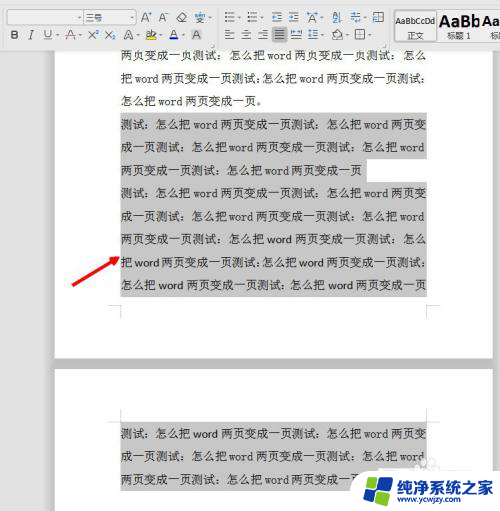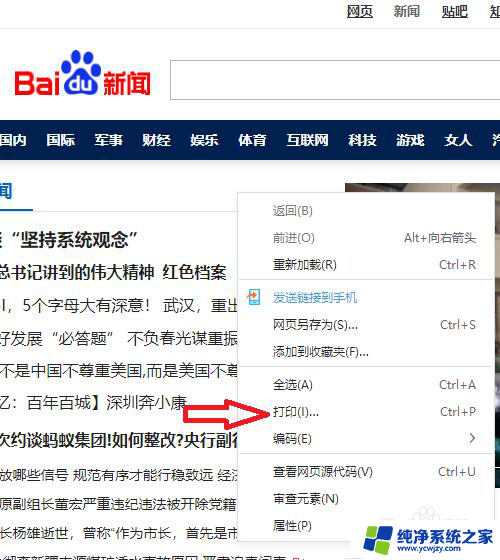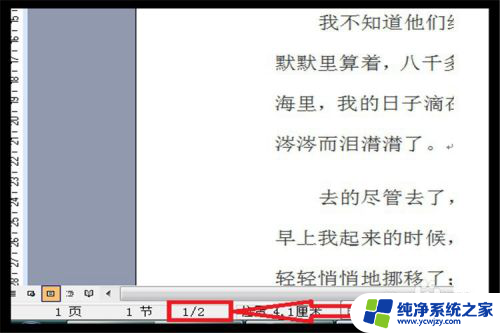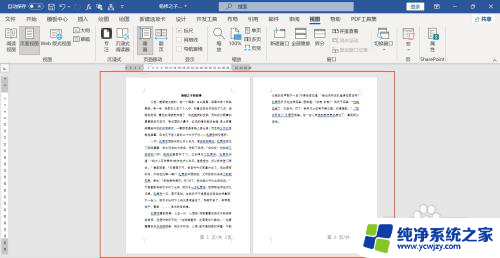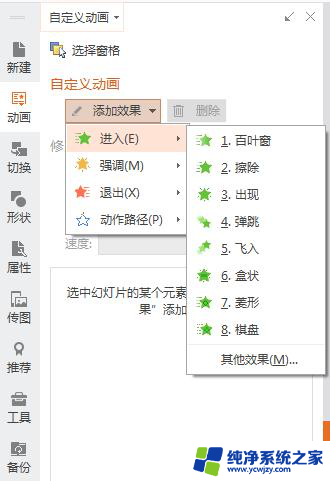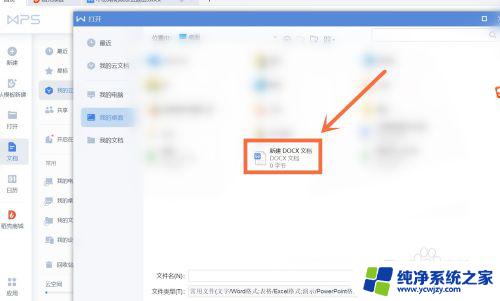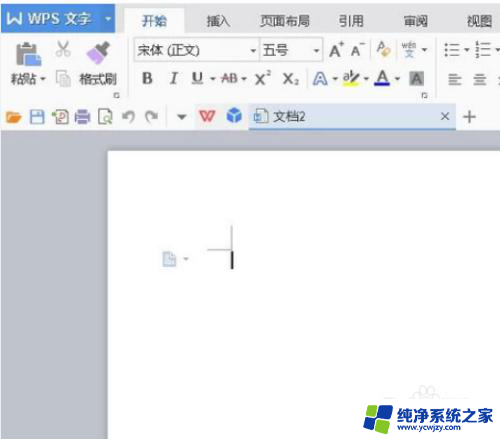wps打开是两页怎么变成一页 WPS文档怎么把两页内容缩减为一页
更新时间:2023-12-04 14:43:05作者:yang
在使用WPS文档编辑时,有时我们会遇到需要将两页内容缩减为一页的情况,这种需求可能是因为需要节省打印纸张或是为了方便阅读和整理文件。不用担心WPS文档提供了简便的方法来实现这一目标。通过简单的操作,我们可以将原本分布在两页上的内容合并到一页上,使文件更加紧凑和易于管理。下面我将介绍具体的操作步骤,帮助大家轻松实现这一需求。
步骤如下:
1.第一步:打开需要调整页面内容的wps文档。
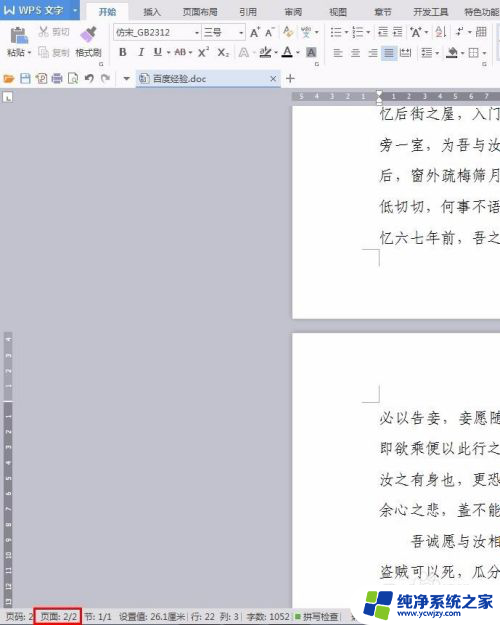
2.第二步:在菜单栏“页面布局”中,单击红色线框标记的按钮。
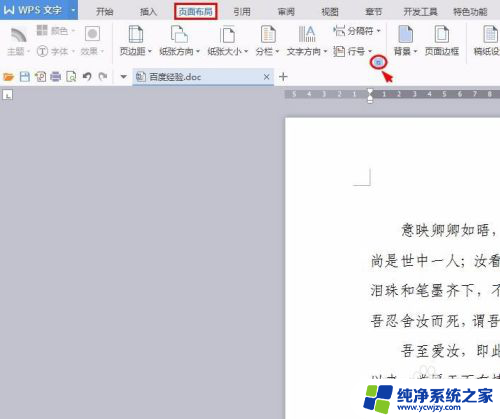
3.第三步:如下图所示,弹出“页面设置”对话框。
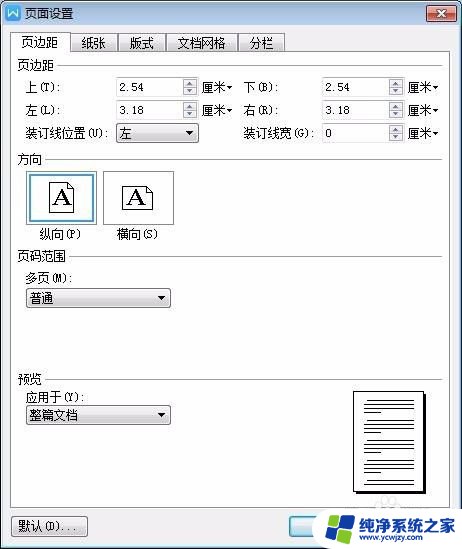
4.第四步:把上下左右四个页边距设置小一些,这里分别是2厘米。单击“确定”按钮。
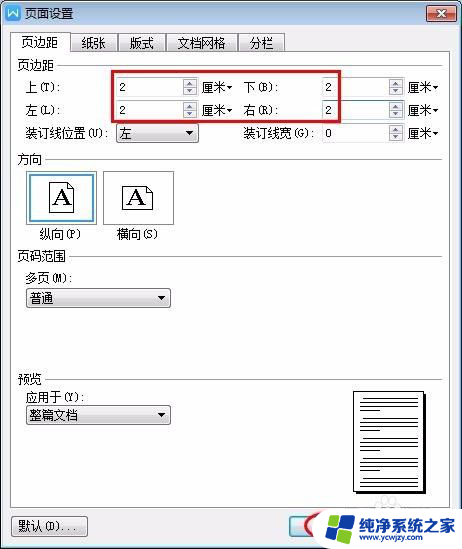
5.第五步:如下图所示,文档中第二页已经空出了一部分。

6.第六步:Ctrl+A选中文档中的全部文字,单击鼠标右键选择“段落”。
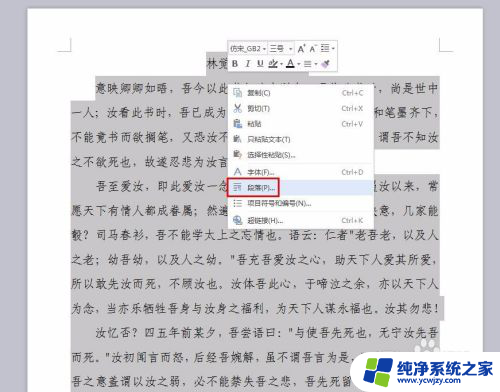
7.第七步:在段落设置对话框中把行距设置为19磅。
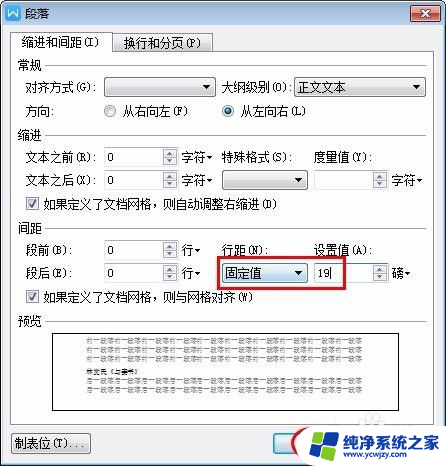
8.如下图所示,两页内容变成一页。
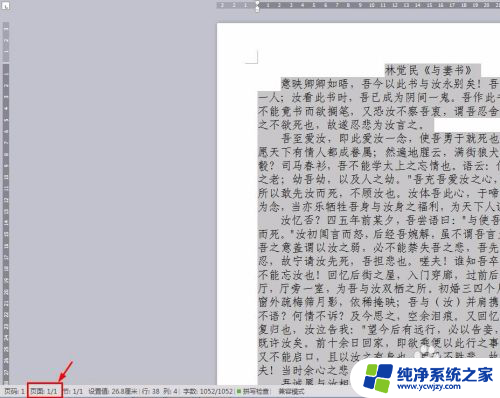
以上就是如何将wps打开的两页变成一页的全部内容,如果您不清楚,请根据以上小编提供的方法进行操作,希望这些方法能够帮助到您。